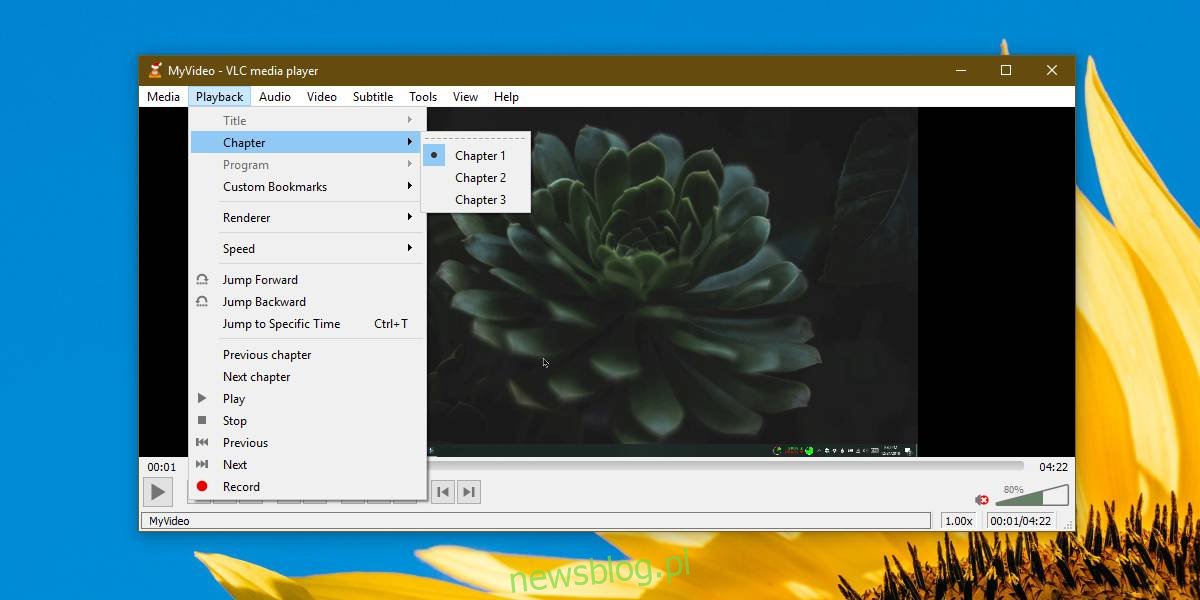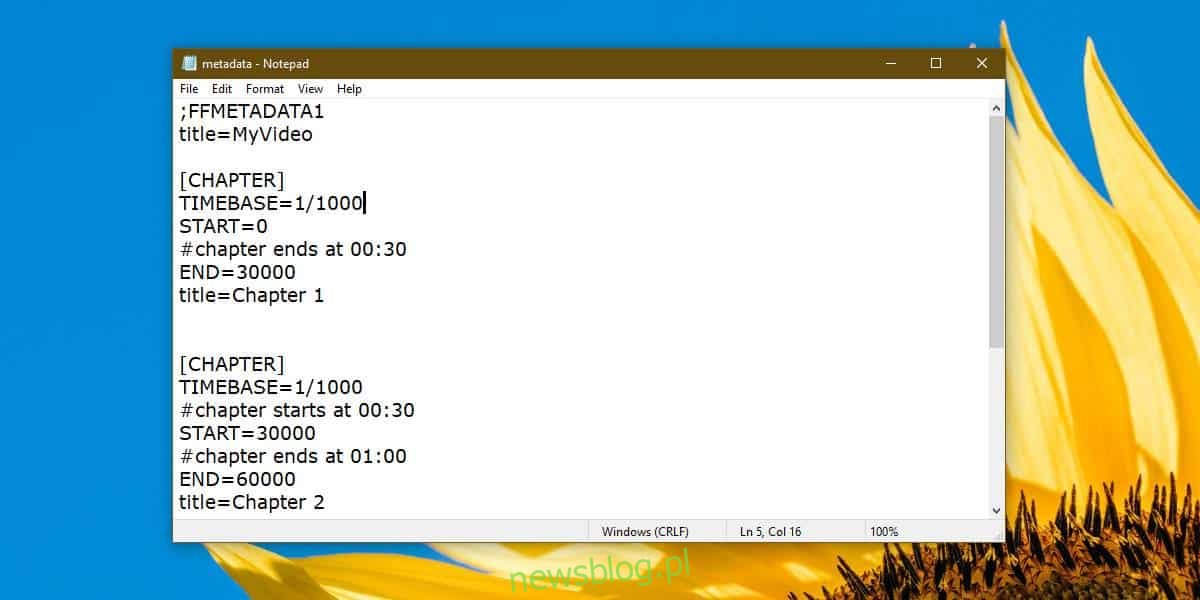
Phim được phát từ đĩa DVD và/hoặc BluRay có các chương, nhưng các chương không dành riêng cho phim được phát từ các thiết bị lưu trữ này. Bạn có thể thêm các chương vào bất kỳ video nào bạn muốn. Có một số công cụ cho phép bạn thêm các chương vào video của mình nhưng chúng tôi khuyên bạn nên sử dụng FFMPEG vì nó miễn phí và đáng tin cậy. Sử dụng nó để thêm các chương vào video của bạn hơi phức tạp nhưng chúng tôi sẽ làm cho nó đơn giản nhất có thể.
Bạn cũng có thể sử dụng ffmpeg để tạo ảnh GIF.
Tạo tệp siêu dữ liệu
Phần khó nhất là tạo tệp siêu dữ liệu sẽ xác định các chương trong phim. Trong tệp này, bạn cần chỉ định thời gian trong video mà chương bắt đầu hoặc kết thúc. Thời gian này được thể hiện bằng nano giây.
Mở video và quyết định xem bạn muốn thêm bao nhiêu chương vào video đó. Chỉ định thời gian trong video nơi chương sẽ bắt đầu và kết thúc và chuyển đổi nó thành nano giây. Bạn có thể sử dụng Google để chuyển đổi thời gian. Giá trị thời gian tính bằng nano giây sẽ là một số lớn, vì vậy sẽ rất hợp lý khi lưu trữ nó trong một tệp.
Mở một tệp Notepad mới và dán phần sau vào đó. Để thêm các chương vào một bộ phim, bạn sẽ phải chỉnh sửa nó rất nhiều.
;FFMETADATA1 title=MyVideo [CHAPTER] TIMEBASE=1/1000 START=0 #chapter ends at 00:30 END=30000 title=Chapter 1 [STREAM] title=MyVideo
Thao tác này sẽ thêm một chương vào video, tuy nhiên, nếu bạn muốn thêm nhiều chương hơn, chỉ cần sao chép và dán đoạn mã sau vào cùng một tệp notepad. Tất nhiên, bạn sẽ phải chỉnh sửa nó và thay đổi giá trị xác định khi chương bắt đầu và kết thúc.
[CHAPTER] TIMEBASE=1/1000 START=0 #chapter ends at 00:30 END=30000 title=Chapter 1
Chỉnh sửa tệp siêu dữ liệu
Nội dung nào trong file có dấu # đứng trước đều là nhận xét, tuy nhiên không nên xóa và cập nhật theo từng chương để dễ quản lý.
Chỉnh sửa giá trị BẮT ĐẦU cho mỗi lần chạy và thay thế nó bằng thời gian tính bằng nano giây khi quá trình chạy sẽ bắt đầu. Chỉnh sửa giá trị KẾT THÚC và thay thế bằng thời gian tính bằng nano giây khi chương kết thúc.
Cuối cùng, chỉnh sửa giá trị tiêu đề và nhập bất kỳ tên nào bạn muốn đặt cho chương. Tên chương sẽ xuất hiện trong bất kỳ ứng dụng nào được sử dụng để phát video.
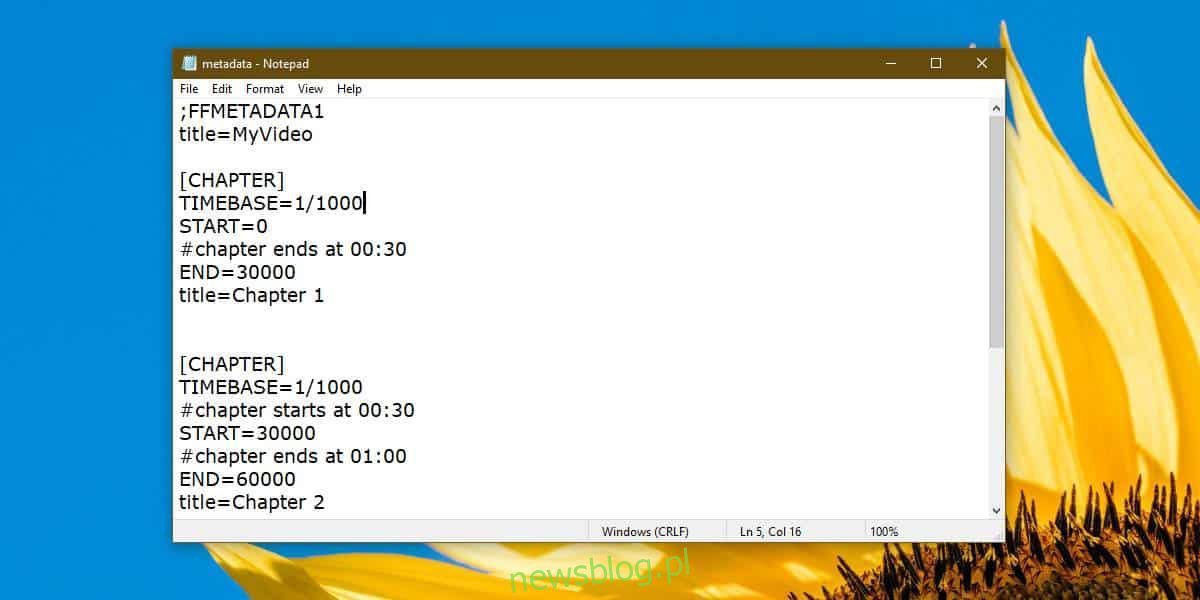
Sau khi thực hiện tất cả các thay đổi, hãy lưu tệp với tên “siêu dữ liệu”. Đảm bảo bạn thêm dấu chấm vào cuối tệp. Nó sẽ không có bất kỳ phần mở rộng tập tin nào.
Thêm chương vào video
Tải xuống và giải nén ffmpeg. Để đơn giản hóa mọi thứ, hãy di chuyển video mà bạn muốn thêm chương và siêu dữ liệu vào. vừa tạo vào thư mục bin trong thư mục ffmpeg đã giải nén.
Mở dấu nhắc lệnh và sử dụng lệnh cd để điều hướng đến thư mục bin trong thư mục ffmpeg đã giải nén. Ngoài ra, bạn có thể mở thư mục bin trong File Explorer và nhập cmd vào thanh vị trí rồi nhấn Enter.
Chạy lệnh sau, nhưng thay thế “MyVideo.mp4” bằng tên của video bạn muốn thêm chương vào. Thay đổi phần mở rộng tập tin nếu cần thiết. Thay thế “MyVideo_1.mp4” bằng tên của tệp đầu ra. Lệnh này sẽ tạo một bản sao của video và tên bạn đặt ở cuối sẽ là tên của tệp mới. Nhấn Nhập.
ffmpeg -i MyVideo.mp4 -i metadata -map_metadata 1 MyVideo_1.mp4
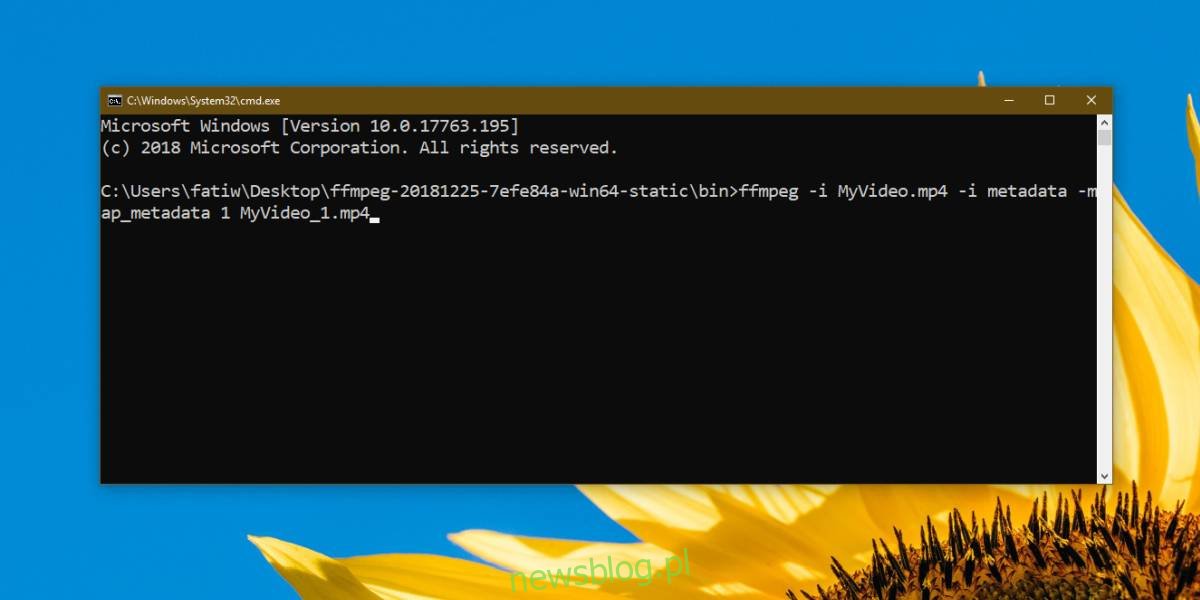
Tùy thuộc vào kích thước tệp, quá trình này có thể mất một lúc.
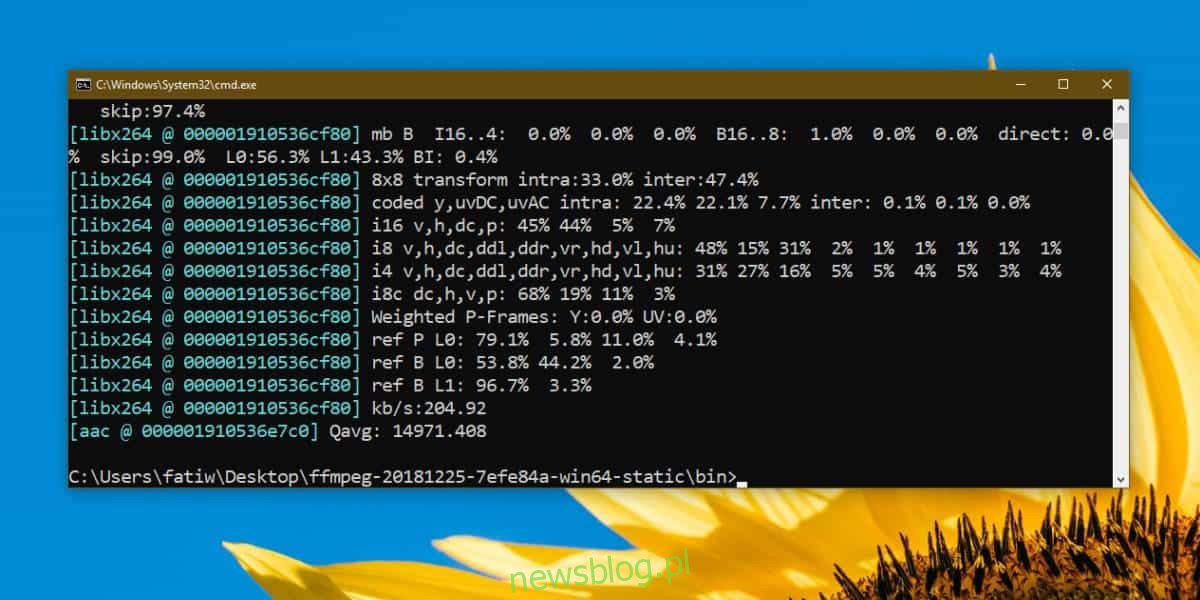
duyệt các chương
Bạn có thể xem các chương sau khi thêm chúng vào trình phát phương tiện hỗ trợ nó. Trình phát VLC là một lựa chọn tốt vì nó rất giàu tính năng. Mở video trong trình phát VLC và đi tới Phát lại > Chương.